In Captivate 6 wurde auch das Folienmasterkonzept erweitert. Ein Projekt besteht nunmehr aus einem Set mehrerer Folienmaster – einem Hauptfolienmaster, mehreren Unterfolienmastern sowie Folienmastern für Fragenfolien. Mehr im heutigen Blogartikel.
|
Zu diesem Artikel | |
| Programm: Adobe Captivate 6 Schwierigkeitsgrad: Fortgeschrittene Benötigte Zeit: ca. 10 Minuten | Ziel: Sie erfahren, wie das neue Folienmasterkonzept aufgebaut ist. |

Was ist neu am Folienmasterkonzept?
Ein Projekt besteht nunmehr aus einer Vielzahl an Folienmastern, mit denen Sie ein einheitliches Erscheinungsbild für das gesamte Projekt erzeugen können (Fenster > Folienmaster).
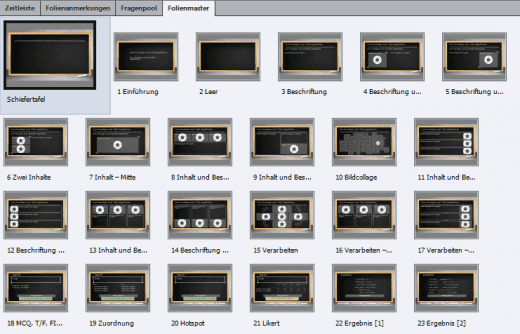
Ein Folienmasterset besteht aus folgenden Folienmasterarten:
- Hauptfolienmaster
Objekte und Hintergrund dieses Folienmasters werden (optional) auf alle anderen Folienmastern dargestellt. Ein Folienmasterset beinhaltet einen Hauptfolienmaster.
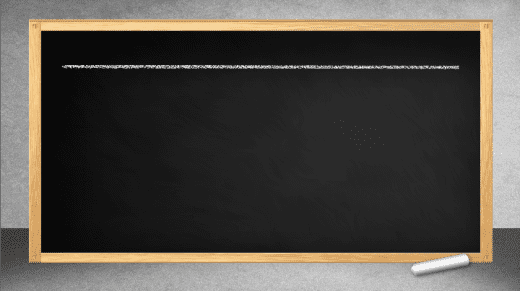
Enthält Objekte und Einstellungen, die Sie für Inhaltsfolien verwenden können. Ein Folienmasterset kann aus mehreren Inhaltsfolienmastern bestehen.

Folienmaster für die verschiedenen Fragenfolien, sowie eine Quizergebnisfolie.
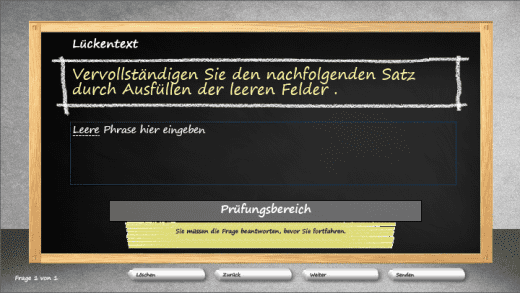
Jeder Folienmaster, mit Ausnahme des Hauptfolienmasters, enthält Platzhalter-Objekte, die die Objektstile des gewählten Designs verwenden.
So wenden Sie einen Folienmaster an
- Erstellen Sie ein leeres Projekt und wenden Sie das Design “Schiefertafel” an.
Hinweis: Wie Sie ein Design anwenden habe ich Ihnen im letzten Blogartikel vorgestellt.
Die erste Folie Ihres Projektes verwendet nun automatisch den Folienmaster Einführung des Designs Schiefertafel.

Sie sehen, dass die neue Folie den selben Folienmaster (Einführung), wie Folie 1, verwendet.
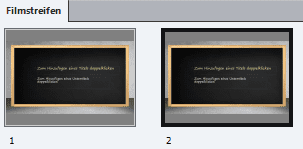
Nun möchten wir Folie 2 einen anderen Folienmaster zuweisen.

Die Folie verwendet nun den Inhaltsfolienmaster Inhalt-Mitte.
Nächste Woche stelle ich Ihnen die neuen Interaktionen vor.
Übrigens: Wenn Sie gern mehr über das erweiterte Folienmasterkonzept, die ideale Arbeitsweise mit Haupt- & Unterfolienmastern sowie zu Captivate 6 im Generellen erfahren möchten, dann empfehle ich Ihnen unser kommendes Buch zu Adobe Captivate 6. Lassen Sie sich hier über unseren Newsletter informieren. Sie erhalten dann sofort eine E-Mail, sobald das Buch verfügbar ist.
Ähnliche Themen:
Was ist neu in Adobe Captivate 6?
Captivate 6: Der Aufnahmemodus Videodemo
Captivate 6: Designs (Themes)
2 Gedanken zu „Captivate 6: Erweitertes Folienmasterkonzept“
Kann man einen Folienmaster auch aus Power Point übernehmen?
Hallo Maria,
die Schnittstelle zu PowerPoint funktioniert leider nur für Folien. Folienmaster können nicht gesondert ausgewählt und importiert werden.
Beste Grüße
Das tecwriter-Team
Kommentare sind geschlossen.